iOS 16: Jak používat bezpečnostní kontrolu na iPhone
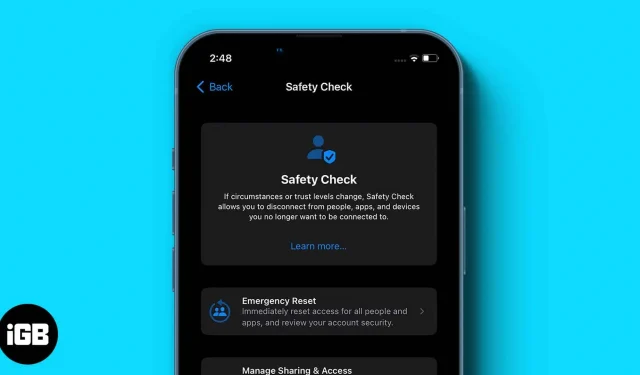
Apple na WWDC 2022 vydal nový bezpečnostní nástroj s názvem „Security Check“. Tato funkce je prezentována jako nová sekce v aplikaci Nastavení, kde mohou uživatelé rychle zobrazit a resetovat přístup udělený ostatním. To je velkou pomocí pro ty, kteří jsou ohroženi domácím násilím, protože to pomáhá aktivovat nouzový reset a spravovat sdílení a přístup.
Zde je vše, co potřebujete vědět o bezpečnostních kontrolách a jak je používat!
Co je bezpečnostní kontrola v iOS 16?
Kontrola zabezpečení je bezpečnostní nástroj, který přestane sdílet vaši polohu ve službě Najít moji síť, resetuje vaše oprávnění k ochraně soukromí pro všechny aplikace a zajistí přístup k vašim zprávám odhlášením z vašeho účtu iCloud.
Mnohým z nás vyhovuje sdílení přihlašovacích údajů s našimi partnery. V některých násilných vztazích se to však stává hrozbou pro soukromí a může nám dokonce bránit v získání pomoci.
Ve spolupráci s několika americkými organizacemi, které podporují oběti domácího násilí a násilí mezi partnery, jako je National Network to End Domestic Violence, National Crime Victims Relief Center a WESNET (Women’s Services Network), Apple rozpoznal problém a přišel se zabezpečením. opatření. Podívejte se na to jako řešení.
Bezpečnostní kontrola se v zásadě skládá ze dvou hlavních funkcí:
- Nouzový reset – rychle resetuje přístup k informacím o vašem zařízení pro všechny lidi a aplikace.
- Správa sdílení a přístupu – Umožňuje vám přizpůsobit přístup, který jste aplikacím a lidem udělili.
Co je nouzový reset a jak jej používat?
Nouzový reset, jak název napovídá, by se měl používat v nouzových situacích, kdy nechcete, aby kdokoli přistupoval k vaší poloze nebo datům na iCloudu. Tato funkce vymaže všechna přístupová oprávnění a přesměruje vás ke kontrole zabezpečení účtu a resetování přihlašovacích údajů. Apple navíc nebude upozorňovat ostatní uživatele, kteří k němu mají přístup.
V zásadě, když provedete nouzový reset, Apple provede akce v těchto třech oblastech.
- Lidé a aplikace: Okamžitě přestane sdílet vaše data se všemi a uzavře přístup ke všem aplikacím.
- Zabezpečení účtu: Budete vyzváni ke změně hesla k Apple ID a kontrole zabezpečení účtu.
- Nouzové kontakty: Můžeme upravit stávající nebo přidat nový nouzový kontakt do seznamu.
Jak provést nouzový reset s kontrolou zabezpečení na iPhone
- Přejděte do aplikace Nastavení.
- Přejděte dolů a vyberte Soukromí a zabezpečení.
- Vyberte Bezpečnostní kontrola → Nouzový reset.
- Klepněte na Spustit nouzový reset → Obnovit lidi a aplikace.
- Klepněte na Resetovat.
- Vyberte zařízení, kterému chcete zablokovat přístup.
- Klikněte na Odebrat vybraná zařízení → Další.
- Nyní přidejte nebo odeberte důvěryhodné telefonní číslo → klikněte na Pokračovat.
- Aktualizujte své heslo Apple ID → Pokračovat.
- Přidejte nebo odeberte nouzové kontakty → klikněte na Pokračovat.
- Klikněte na Hotovo.
Jak spravovat sdílení a přístup v iOS 16 na iPhone
Můžete si vybrat, s kým budete své informace sdílet, včetně udělování/odebírání přístupu k aplikacím a lidem. To udrží změny na místě. Navíc na to uživatele ani neupozorní. Ve správě sdílení můžete spravovat zabezpečení lidí, aplikací a účtu.
- Přejděte do aplikace Nastavení.
- Přejděte dolů a vyberte Soukromí a zabezpečení.
- Vyberte Kontrola zabezpečení → Spravovat sdílení a přístup → Pokračovat.
- Vyberte lidi, se kterými chcete sdílet data → Pokračovat.
- Poté vyberte aplikace, kterým chcete udělit přístup → Pokračovat.
- Nakonec vyberte zařízení, kterým chcete zrušit přístup → Smazat vybraná zařízení.
- Přidejte nebo odeberte důvěryhodné telefonní číslo → Pokračovat.
- Aktualizujte své heslo Apple ID.
- Přidejte nebo odeberte nouzový kontakt.
- Aktualizujte svůj přístupový kód pro iPhone.
- Nyní klikněte na „Rychlý konec“ v pravém horním rohu.
Temná strana bezpečnostních kontrol
Nic není 100% dokonalé, a to platí i pro bezpečnostní kontrolu společnosti Apple. Zatímco bezpečnostní kontrola je vynikající v situacích, jako je domácí násilí, tato funkce má také vážné nevýhody.
Například, co když partneři používají na svých zařízeních stejné Apple ID a dojde mezi nimi k neshodě; jeden z partnerů (řekněme násilník) odejme druhému partnerovi (oběti) přístup před druhým a získá přístup ke všem jejich datům, včetně důkazů. V takovém případě budou data oběti zablokována.
Myslím, že tomuto vážnému nedostatku lze do určité míry předejít implementací jednoduchého kroku, jako je autentizace OTP prostřednictvím registrovaného telefonního čísla nebo e-mailu. Doufám, že Apple si těchto nedostatků brzy všimne a opraví je v konečné verzi, protože je stále v beta verzi iOS 16.
FAQ
Ano, jakmile odeberete přístup ze svého zařízení, nikdo nebude mít přístup k informacím o vašem účtu iCloud ani k vašim zprávám a fotografiím.
Ne, Apple nebude upozorňovat ostatní uživatele. Ale je tu šance, že nakonec zjistí, že už nemají přístup.
Ano, na iPhonu je k dispozici mnoho bezpečnostních funkcí. Můžete si přečíst náš článek o tipech, jak udržet váš iPhone v bezpečí.
Doufám, že vám výše uvedený průvodce pomohl dozvědět se více o bezpečnostní kontrole a o tom, jak funguje. Co si o této funkci myslíte a jak se podle vás Apple vypořádá s jejím zneužitím? Podělte se o své myšlenky v komentářích níže!



Napsat komentář